일어나야 할 시간에 따라 취침 시간 알림을 받는 방법

일어나야 할 시간에 따라 취침 시간 알림을 받는 방법
타사 애플리케이션을 설치하지 않고 파일을 암호화하고 싶으신가요? Windows XP는 기본적으로 파일 압축 및 압축 해제 기능을 지원합니다. 이전에는 '파일 및 폴더 압축'이라고 불렸는데, 이 기본 기능을 사용하면 어떤 형식의 파일이든 압축하여 Windows 탐색기에서 타사 애플리케이션 없이도 열 수 있습니다 . 압축 및 압축 해제 기능 외에도 파일에 암호를 설정할 수 있습니다 . Windows 탐색기에서 zip 파일은 다른 일반 폴더와 마찬가지로 처리되므로 새 파일을 끌어서 놓거나 내용을 복사할 수 있습니다.
Windows XP에서 파일과 폴더를 압축하는 방법
파일 압축을 시작하려면, 압축하려는 파일을 찾으세요 .
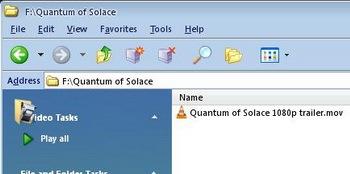
파일을 마우스 오른쪽 버튼으로 클릭 하고 보내기 및 압축(zip) 폴더를 선택합니다 .
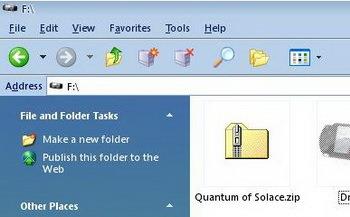
이제 Windows가 파일을 압축하고 파일과 같은 이름의 새로운 압축 폴더를 만듭니다. 압축 폴더의 이름을 원하는 이름으로 바꿀 수 있습니다.
이 zip 파일에 다른 파일을 추가 하려면 해당 파일을 마우스 오른쪽 버튼으로 클릭 하고 '복사'를 선택하세요 . 그런 다음 압축 폴더를 마우스 오른쪽 버튼으로 클릭하고 ' 붙여넣기'를 선택하세요.
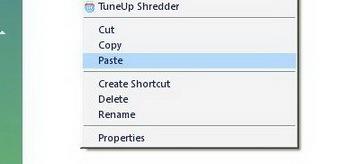
복사된 파일이 압축 폴더에 붙여넣어집니다. 압축 폴더에 파일을 더 추가하려면 모든 파일이 압축 폴더에 복사될 때까지 위 단계를 반복하세요 .
Zip 파일을 암호로 보호하는 방법
보안을 강화하고 다른 사람이 압축 폴더의 내용을 보지 못하게 하려면 압축 폴더나 zip 파일에 비밀번호를 지정할 수 있습니다.
압축 폴더를 마우스 오른쪽 버튼으로 클릭 하고 탐색을 선택합니다 .

이제 '파일'을 클릭 하고 '비밀번호 추가' 를 선택하세요 . 비밀번호를 입력하고 다시 한 번 확인하세요.
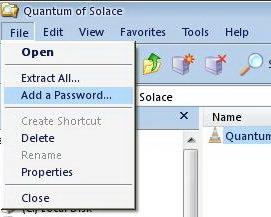
압축 파일에서 비밀번호를 제거하는 방법
압축 폴더나 zip 파일의 비밀번호를 제거하려면 압축 폴더를 마우스 오른쪽 버튼으로 클릭 하고 탐색을 선택하세요 .

파일 메뉴 에서 비밀번호 제거를 선택합니다 .
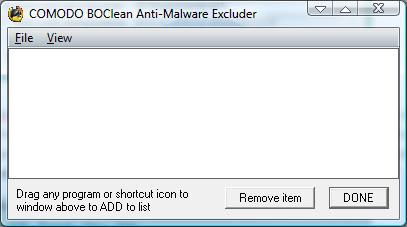
암호로 보호된 압축 폴더의 파일 이름은 보이지만, 암호 없이는 파일 자체에 접근할 수 없습니다. 이 파일들을 숨기려면, 해당 압축 폴더 안에 암호로 보호될 다른 압축 폴더(암호로 보호할 필요는 없음)를 만드세요. 이렇게 하면 권한이 없는 사용자는 보호된 zip 파일(다른 zip 파일)의 내용은 볼 수 있지만, 두 번째 zip 파일 안의 내용은 볼 수 없습니다.
일어나야 할 시간에 따라 취침 시간 알림을 받는 방법
휴대폰에서 컴퓨터를 끄는 방법
Windows 업데이트는 기본적으로 레지스트리 및 다양한 DLL, OCX, AX 파일과 함께 작동합니다. 이러한 파일이 손상되면 Windows 업데이트의 대부분의 기능이
최근 새로운 시스템 보호 제품군이 버섯처럼 쏟아져 나오고 있으며, 모두 또 다른 바이러스 백신/스팸 감지 솔루션을 제공하고 있으며 운이 좋다면
Windows 10/11에서 Bluetooth를 켜는 방법을 알아보세요. Bluetooth 장치가 제대로 작동하려면 Bluetooth가 켜져 있어야 합니다. 걱정하지 마세요. 아주 간단합니다!
이전에 우리는 사용자가 PDF 병합 및 분할과 같은 옵션을 사용하여 문서를 PDF 파일로 변환할 수 있는 훌륭한 PDF 리더인 NitroPDF를 검토했습니다.
불필요한 문자가 포함된 문서나 텍스트 파일을 받아보신 적이 있으신가요? 텍스트에 별표, 하이픈, 공백 등이 많이 포함되어 있나요?
너무 많은 사람들이 내 작업 표시줄에 있는 Windows 7 시작 상자 옆에 있는 작은 Google 직사각형 아이콘에 대해 물었기 때문에 마침내 이것을 게시하기로 결정했습니다.
uTorrent는 토렌트 다운로드에 가장 인기 있는 데스크톱 클라이언트입니다. Windows 7에서는 아무 문제 없이 작동하지만, 어떤 사람들은
컴퓨터 작업을 하는 동안에는 누구나 자주 휴식을 취해야 합니다. 휴식을 취하지 않으면 눈이 튀어나올 가능성이 큽니다.







